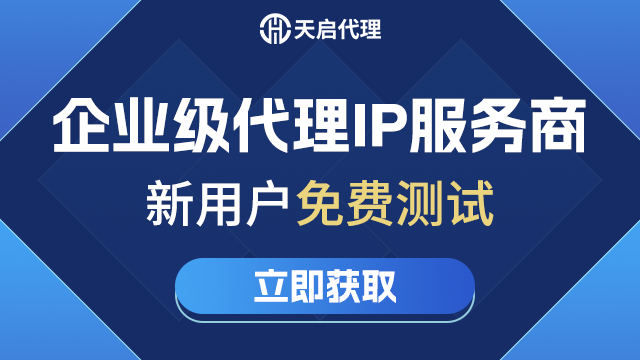在互联网时代,保护个人隐私和提高网络安全性变得尤为重要。设置HTTP代理IP是一种有效的方法,可以隐藏你的真实IP地址,提升网络访问的灵活性和安全性。本文将详细介绍如何在不同设备和浏览器中设置HTTP代理IP。
什么是HTTP代理IP?
HTTP代理IP是一种通过代理服务器中转HTTP请求的技术。通过HTTP代理IP,你的网络请求会先经过代理服务器,再转发到目标服务器,从而隐藏你的真实IP地址,提高隐私保护和网络安全性。
在Windows系统中设置HTTP代理IP
在Windows系统中,你可以通过系统设置来配置HTTP代理IP:
1. 打开网络和Internet设置
点击桌面右下角的网络图标,选择“网络和Internet设置”。
2. 进入代理设置
在网络和Internet设置页面,找到并点击“代理”选项。
3. 配置手动代理设置
在“代理”页面的“手动代理设置”部分,启用“使用代理服务器”选项。在“地址”栏输入代理服务器的IP地址,在“端口”栏输入对应的端口号。完成后,点击“保存”按钮。
在Mac系统中设置HTTP代理IP
在Mac系统中,你可以通过系统偏好设置来配置HTTP代理IP:
1. 打开系统偏好设置
点击屏幕左上角的苹果图标,选择“系统偏好设置”。
2. 进入网络设置
在系统偏好设置页面,找到并点击“网络”选项。
3. 配置代理设置
选择你正在使用的网络连接(例如Wi-Fi),点击“高级”按钮。在弹出的窗口中,选择“代理”标签。勾选“HTTP代理”选项,并在“代理服务器”栏输入代理服务器的IP地址和端口号。完成后,点击“好”按钮,并点击“应用”保存设置。
在浏览器中设置HTTP代理IP
不同浏览器中设置HTTP代理IP的方法略有不同,以下是几种常见浏览器的设置方法:
1. Google Chrome
Google Chrome使用系统的代理设置,因此你只需按照前述Windows或Mac系统的设置步骤进行操作即可。
2. Mozilla Firefox
Firefox允许用户单独配置代理设置:
打开Firefox浏览器,点击右上角的“三条横线”菜单按钮,选择“选项”。
在“常规”页面,向下滚动找到“网络设置”部分,点击“设置”按钮。
在弹出的窗口中,选择“手动代理配置”,在“HTTP代理”栏输入代理服务器的IP地址和端口号。完成后,点击“确定”按钮保存设置。
3. Microsoft Edge
Microsoft Edge同样使用系统的代理设置,因此你只需按照前述Windows系统的设置步骤进行操作即可。
测试代理设置
完成代理设置后,建议访问一个显示你当前IP地址的网站,检查IP地址是否已更改为代理服务器的IP地址。如果IP地址已更改,则说明代理设置生效。
注意事项
在设置HTTP代理IP时,需要注意以下几点:
1. 选择可靠的代理服务器
选择可靠的代理服务器提供商非常重要,劣质的代理服务器可能会导致网络连接不稳定,甚至存在安全风险。
2. 保护隐私
虽然HTTP代理IP可以提高隐私保护,但也要注意不要在不安全的网站上输入敏感信息,保护好个人隐私。
3. 定期检查设置
定期检查代理设置,确保其正常工作,并根据需要进行调整。
结语
通过本文的介绍,相信你已经了解了如何在不同设备和浏览器中设置HTTP代理IP。按照上述步骤进行操作,你可以轻松配置HTTP代理IP,提高网络安全性和访问灵活性。希望这篇文章对你有所帮助,祝你上网愉快!